ABAQUS6.12详细图文安装教程及汉化方法
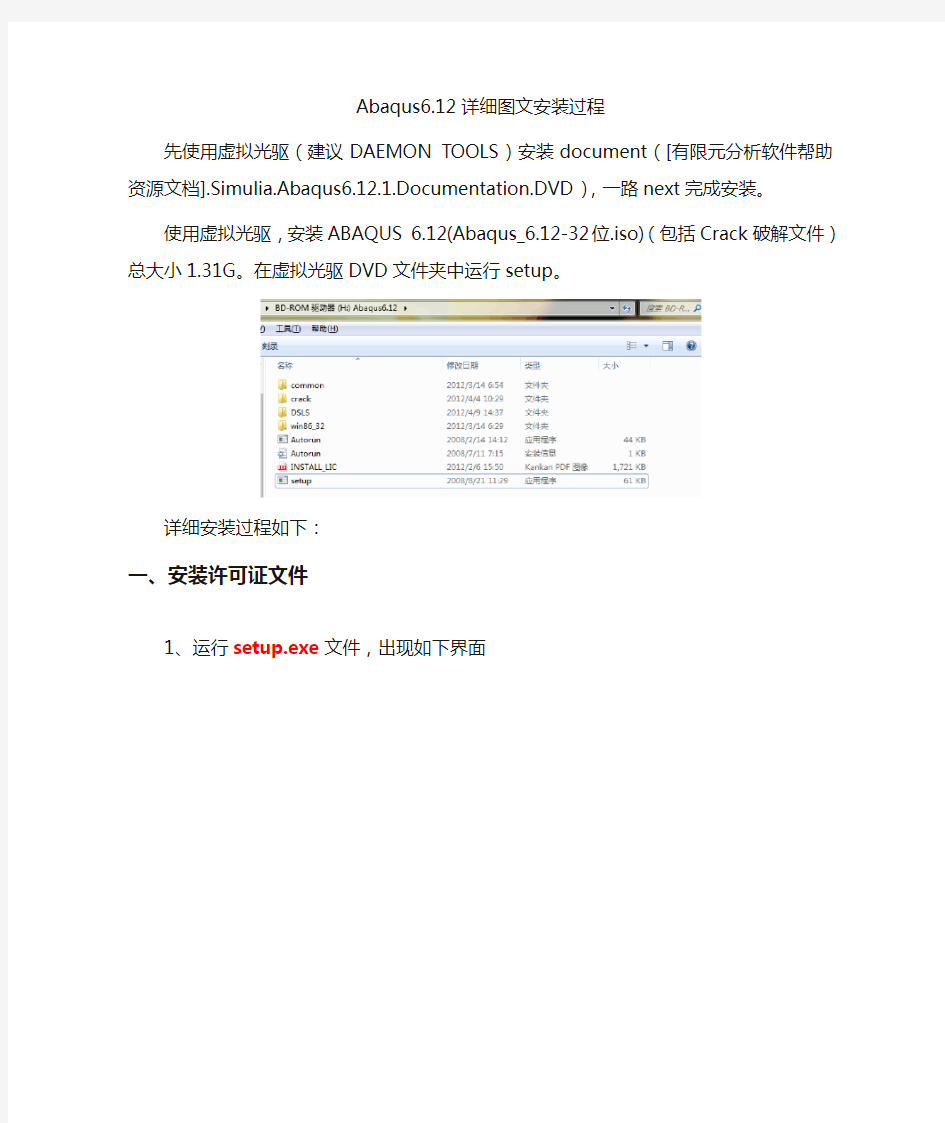
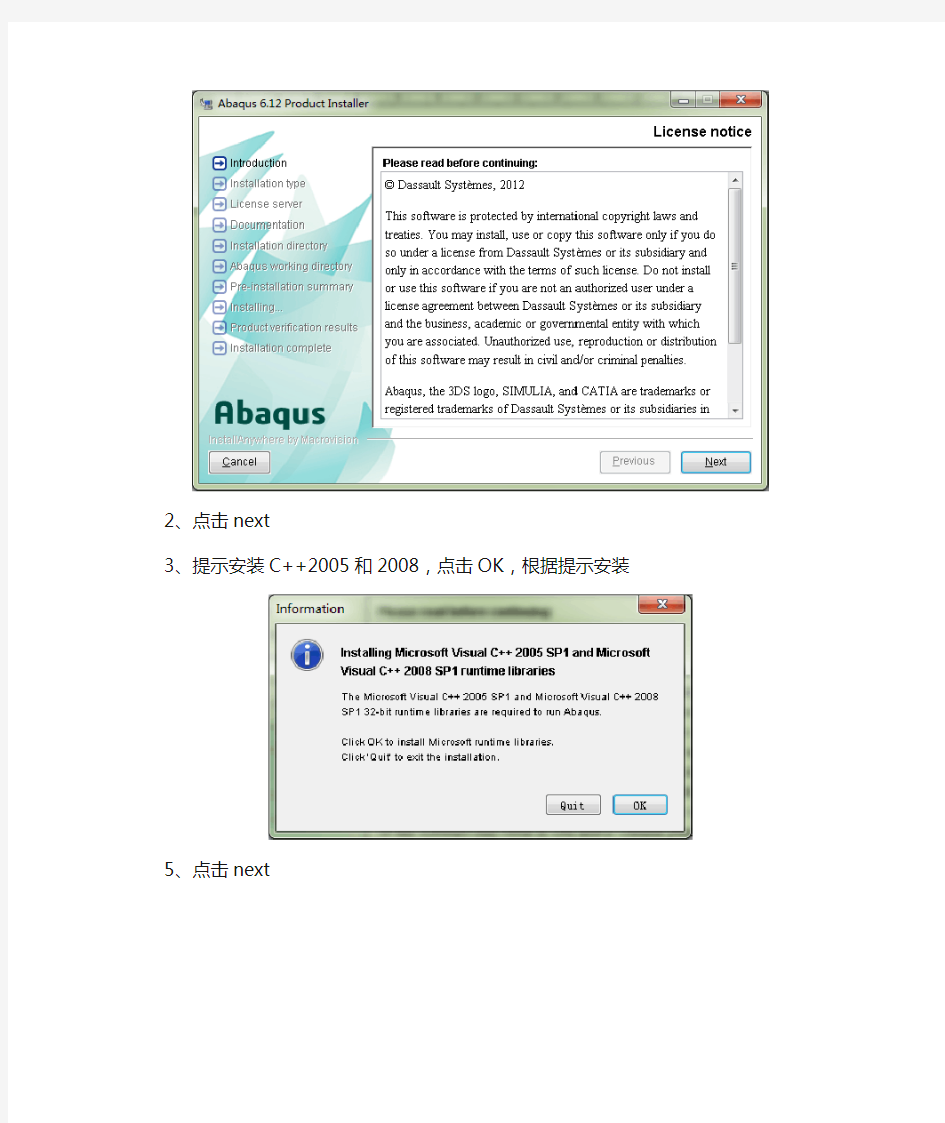
Abaqus6.12详细图文安装过程
先使用虚拟光驱(建议DAEMON TOOLS)安装document([有限元分析软件帮助资源文档].Simulia.Abaqus6.12.1.Documentation.DVD),一路next完成安装。
使用虚拟光驱,安装ABAQUS 6.12(Abaqus_6.12-32位.iso)(包括Crack破解文件)总大小1.31G。在虚拟光驱DVD文件夹中运行setup。
详细安装过程如下:
一、安装许可证文件
1、运行setup.exe文件,出现如下界面
2、点击next
3、提示安装C++2005和2008,点击OK,根据提示安装
5、点击next
6、不用勾选,点击next
7、默认选择第一个,点击next
8、自动生成计算机名,记住自己的Hostname,点击Next
9、默认选择第一个,这里要点选第二个,然后next
10、选择许可证安装位置,默认C:\SIMULIA,这里改成你想要安装的位置,本人安装在D:\SIMULIA,点击next
11、弹出提示窗口,点击yes,之后进行安装,很快安装完成出现如下界面,点击done,完成安装
12、出现如下界面提示安装products,先不要点yes,先进行许可证文件的修改。
二、修改许可证文件
13、将crack文件夹复制到桌面打开,里面有四个文件
14、打开abaqus.txt文件将
找地址方法:同时按住win+R键,调出运行,输入cmd回车,再输入ipconfig/all,记录电脑计算机名和
网卡物理地址。
以太网适配器本地连接:
物理地址(注意不加横杠“-”)
15、本机改成如下,之后进行保存关闭
16、运行ABAQUS_KeyGen.bat计算生成'abaqus.lic',将abaqus.lic复制到安装目录中,本机是在D:\SIMULIA\License,新建abaqus.txt文档将扩张名.txt改成.log。
17、打开D:\SIMULIA\License中的lmtools.exe,打开Config Services,进行如图设置,后点击Save Services。
18、点击Start/Stop/Reread选项卡,点击Start Service 1,然后点击Start Server按钮,提示Server Start Successful.如果提示失败,需要重新操作直到成功,进行下一步。
19、添加系统环境变量:右键计算机-属性-高级系统设置-环境变量-新建,设置环境变量,变量名:LM_LICENSE_FILE,变量值为27500@
LM_LICENSE_FILE
27500@WIN-TKU4A647UE5
三、安装ABAQUS 6.12.
20、点击刚才的安装窗口(第12步)中的yes,然后next
21、弹出提示窗口,提示安装HPC MPI,点击OK
27500@PC-20120831RHYT,点击next
23、提示输入在线帮助文档,没有可以不填,点击next,弹出警告窗口,点击continue
24、选择安装目录,默认是C:\SIMULIA\Abaqus,这里D:\SIMULIA\Abaqus,之后next,弹出创建窗口,点击yes
25、设置工作目录,默认C:\Temp,可以根据自己需要设置,这里设置成D:\SIMULIA\Temp,点击next,同样弹出创建窗口点击yes
26、点击安装Install
27、程序正在安装
28、审核点击next
29、安装完成,点击done
30、启动abaqus:D:\SIMULIA\Abaqus\6.12-1\installation_info\client_install\Abaqus 6.12-1中的Abaqus CAE。可以发送到桌面快捷方式。
祝你应用愉快!!!,谢谢支持!
ABAQUS6.12汉化方法:
1.依次双击至路径
D:\SIMULIA\Abaqus\6.12-1\CAEresources\Configuration。
2.用记事本打开文件locale.txt,将第三行“###……”前的zh_CN = 0中的0改为1,并另存为t.txt。
3.在新建文本文档,在文档中输入
ren locale.txt x.txt
ren t.txt locale.txt
ren x.txt t.txt
注意要每句一行
4.保存,并且改文件名(包含后缀)为“中英文转换.bat”,鼠标双击,再打开abaqus程序即为中文界面。
注意:文件的名字随意,但后缀为bat(其实后缀也可以为cmd)。
当想换abaqus界面语言时就可以双击bat文件再打开abaqus,建议做个快捷方式到桌面可以改下快捷方式的图标。
KISSsoft全实例中文教程2
许用材料的屈服强度(刚度)与各种应力的关系 一 拉伸 钢材的屈服强度与许用拉伸应力的关系 [δ ]= δu/n n为安全系数 轧、锻件 n=1.2—2.2 起重机械 n=1.7 人力钢丝绳 n=4.5 土建工程 n=1.5 载人用的钢丝绳 n=9 螺纹连 N=1.2-1.7 铸件 n=1.6—2.5 一般钢材 n=1.6—2.5 二 剪切 许用剪应力与许用拉应力的关系 1 对于塑性材料 [τ]=0.6—0.8[δ] 2 对于脆性材料 [τ]=0.8--1.0[δ] 三 挤压 许用挤压应力与许用拉应力的关系 1 对于塑性材料 [δj]=1.5—2.5[δ] 2 对于脆性材料 [δj]=0.9—1.5[δ] 四 扭转 许用扭转应力与许用拉应力的关系: 1 对于塑性材料 [δn]=0.5—0.6[δ] 2 对于脆性材料 [δn]=0.8—1.0[δ] kisssoft销连接分为四个类型的计算,取决于使用它的地方。与其它连接相比(花键、平键)可以做到零侧隙传动。The bolt/pin connections are divided into four types of calculation depending on where they are used:这个螺栓/销连接分为四个类型的计算取决于使用它的地方。 2.2 横向销 轴与轴套之间径向穿销连接。横穿销结构加工方便,不受轴与轴套材料硬度不同的影响。注意它不适合轴与轴套间大的间隙配合,以免销承受剪切以外的其他类型的外力。 例:交替作用扭矩20Nm,轻微冲击,轴与轴套配合半径30mm,轴套直径50mm,求配销最小配销直径? 解:T=20Nm,载荷类型=alternating,KA=1.25,dw=30,S=(50-30)/2=10。使用GB119.2
abaqus安装说明
闲话不说,直接上链接 https://www.360docs.net/doc/fa9808853.html,/s/122MWa abaqus 6.13对操作系统的新要求: 自abaqus 6.13版本开始,将不再支持windows 的32位操作平台; 同时,也不再支持windows xp和 windows vista操作系统; 安装: 1. Run "Install Abagus Product & Licensing" 2. In SIMULIA FLEXnet License Server window select "Just install the license utilities" NOTE: If you already have SIMULIA FLEXnet License Server for ABAQUS 6.12-3 installed and running you can use it for 6.13-1 too 3. After finishing License Utilities setup copy files "ABAQUS.lic" and "ABAQUS.log" to
超详细Abaqus安装教程
超详细A b a q u s安装教 程 Pleasure Group Office【T985AB-B866SYT-B182C-BS682T-STT18】
Abaqus2017 安装教程 将安装镜像加载至虚拟光驱 以管理员身份运行J:\1下的,保持默认点击下一步。 首先安装的是拓展产品文档,点击“下一步”,选择安装目标,并点击“下一步” 选择文档需要包含的部件,并点击“下一步” 提示程序安装信息足够,点击“安装” 提示SIMULIA 2017文档安装成功,点击“关闭”。 接着会自动弹出Abaqus Simulation Services,修改安装目标地址,并点击“下一步” 选择您需要的部件,并点击“下一步” 检测安装信息足够,点击“安装”, 提示安装成功够点击“关闭” 接来下会自动安装Abaqus Simulation Services CAA API,点击“下一步”, 选择您需要的安装的部件,点击下一步 安装完成后“关闭” 接下来是自动安装 Abaqus CAE 找到安装包里的_SolidSQUAD_文件夹,将里面的License文件复制到Abaqus安装目录里的SIMULIA文件夹里。然后打开License文件夹,改.lic许可证文件的计算机名,同时再新建一个.log日志文件。 粘贴到D:\SIMULIA 下 在License下新建一个文本文档,重命名为 用记事本打开 使用计算机名替换this_host 保存后退出。 以管理员方式打开,点击Config Services,按如下配置 点击Save Service。切换到Start/Stop/Reread选项卡,点击Stop Server,再点击Start Server。下面提示Server Start Successful则配置成功。关闭窗口。 回到Abaqus CAE的安装界面。 在License Server 1 中输入27011@DESKTOP-Q8CNNLR 注:DESKTOP- Q8CNNLR 是计算机的用户名。点击下一步。 点击下一步 修改目录,点击下一步 设置工作空间路径,建议选择较大的硬盘分区。点击“下一步” 信息确认无误开始安装。 点击Continue 提示Abaqus CAE安装完成,点击关闭。 下面是Tosca 2017的安装。根据需求选择安装。 根据需求选择接口 若安装按ANSA可选择路径,没有则直接下一步。 若没有安装Fluent ,取消勾选FLUENT 剩下步骤类似上面。最后点击安装。 最后是 Isight 2017的安装。步骤后之前相同,一直点下一步记忆可以了
Arduino智能小车安装说明
Aduino智能小车安装说明 产品概述: 该套件可以智能判断引导线并检测躲避障碍物,可实现自动导引和避障功能,AS-4WD寻线避障移动机器人使用Mini红外寻线传感器感知引导线,使用Mini红外避障传感器感知障碍物。 充电开关 步骤1:准备工作 ?将导线剪成要求长度,在其端部将导线的外皮剥除,镀锡。 ?将准备好的热缩管均匀的用斜口钳剪成6段 ?将充电接口和拨动开关焊接好接线,注意图中拨动开关的连接,一定要按照图示进行操作!(拨动开关具有单向导通特性)。 步骤2:连接充电接口和拨动开关 将两个部件连接到一起之前要把热缩管套到红色短导线上
用扎带将导线整理好,是其显得规整一些,然后用斜口钳把扎带多余的部分去掉,这样一个既能充电又能作为开关使用的充电开关就做好了 电源连接线图示
平台安装步骤 步骤1:平台侧板电机安装 两侧电机安装相同,注意安装前将电机接线用电烙铁焊接好,套上热缩管加热塑封。使用零件:平台侧板*2个、直流减速电机*4个、M3*25螺丝*8个、M3六角螺母*8个 步骤2:平台底板安装 使用零件:步骤1中安装好电机的侧板*2套、平台底板*1个、M3*6螺丝*4个
步骤3:双H桥电机驱动板安装 驱动板安装方向随意,注意同侧电机接线方向顺序,保证同侧电机转向是相同的。 使用零件:步骤2中的组合体、双H桥直流电机驱动板*1个、M3*10尼龙柱*4个、M3六角螺母*4个、M3*6螺丝*4个
步骤4:电池盒安装 电池盒可用双面胶固定,后轮电机接线需插入杜邦线帽,接入步进电机接口 使用零件:电池盒*1个或锂电池*1块 步骤5:4WD端板安装 使用零件:4WD端板*1个、步骤4中的组合体*1个、M3*6螺丝*4个、M3六角螺母*4个
KISSsoft关于齿轮强度的计算中文版
3. 强度计算 输入你自己的材料数据 在Kisssoft的数据库中已经包含了一些塑料的数据,如果你想在kisssoft中储存你的一些关于塑料齿轮的数据,你可以使用以下方法: 这里我们用已经做好的POM表 首先点击“Extras”->“Data base tool”,选择相应的数据然后进行计算,如图3-1。或者输入自己的数据,点击“material basic base”并在对话框的底部点击“+”,就会出现一个对话框,在这个对话框中就可以输入数据。如图3-2 (图3-1)
(图3-2) 结合有效的齿型计算强度 在KISSsoft系统中如何激活“graphical method(图解法)”。当你输入强度时,在对话框的右下方点击“Details”按钮,然后在“Form factor Yf and Ys”的下拉菜单中选择“using graphical method”如图所示
现在,计算时首先计算出的是齿轮的齿形系数Yf和它的应力修整系数Ys. 你也可以在KISSsoft系统中显示齿根应变系数,点击“Path of contact”输入你所需的设置参数,并进行运算。如下图: “Path of contact”的设置版面 然后你点击“Graphics”->“Path of contact”, 选择你所需要的图表,例如选择应力强度曲线(stress curve)的2D形式。
Tooth root stresses and Hertzian pressure
Tooth root stresses, progression in the tooth root
验证圆柱齿轮的KISSsoft中文基础教程
验证圆柱齿轮的KISSsoft中文基础教程KISSsoft教程系列圆柱齿轮的计算 1. 设计任务本系列教程将介绍如何对已 知数据的齿轮通过KISSsoft软件进行详细的分析和计算从而得出一系列的结果。因此 圆柱齿轮完整计算需要规定以下几个方面 1 所需原始的数据输入KISSsoft重 新计算 2 按照DIN3990标准规范 3 根据实际要求创建文档的级别标准。 1.1 输 入原始数据对于随后进行的数据输入说明请参阅本教程系列的第二章内容 1.1.1 载荷参数性能功率P 3.5 kw 驱主动速度n 2500 1/min 小齿轮 1 应用系数KA 1.35 寿命周期 750 h 1.1.2 几何法面模数mn 1.5 mm 斜齿螺旋角β 25 ? 度 法面压力角 20 ? 度齿数 16/43 中心距a 48.9 mm 变位系数x 小齿轮1 0.3215 齿宽b 齿1/齿2 14/14.5 mm 1.1.3分度齿廓齿根高系数hfP 齿根半径系数齿 顶高系数haP 齿1 主动轮 1.25 0.3 1.0 齿2 1.25 0.3 1.0 1.1.4附加数据材 料 ? 材料硬度弯曲疲劳强度极限齿面接触疲劳极限齿1 主动轮 15 CrNi 6 表面硬化 HRC 60 430N/mm2 1500N/mm2 齿2 15 CrNi 6 表面硬化 HRC 60 430N/mm2 1500N/mm2 润滑脂润滑微量润滑油 GB00 80?C 基圆正切长度公差范围: 齿 1 小齿轮 3 数最大基圆正切长度 Wkmax 最小基圆正切长度 Wkmin 齿 11.782mm 11.758mm 齿2 6 25.214mm 25.183mm 质量Q DIN3961 8/8 2主要轮 齿修形方法轮齿齿面轮廓修形线性和抛物线形接触方式正常不发生改变或不正确啮合小齿轮轴的性质图1.1 小齿轮轴的应变图 ISO 6336 图片13a I53mm S5.9mm dsh14mm 2. 解决方式 2.1 启动程序通常在注册以及安装之后通常的步骤有开始gt程序gtKISSsoft 04-2010gtKISSsoft才可以启动KISSsoft软件
高清车牌识别系统安装与调试介绍册(详细版本)
高清智能车牌识别系统安装与调试手册 V2.1(详细版本)
智能车牌识别停车场管理系统简介 智能车牌识别停车场管理系统是我司根据当前市场发展与客户的需要,开发 出来的一款以车辆车牌作为车辆进出车场主要凭证,同时可辅以IC卡刷卡、可 实现固定车辆和临时车辆收费、基于以太网的停车场管理系统。该系统支持多通 道进出与图像对比、满足复杂的收费需求;数据处理速度快、信息存储安全、扩 展性强,能根据用户的需求,提供合适的停车场系统解决方案。 主要特点: ●正常情况下,完全以车牌作为出入场凭证 ●对临时车牌可进行精确收费,月租车牌过期后可进行临时收费,有效地防止停 车费用的流失 ●具备脱机与脱网功能。在脱机与脱网时,月租用户可自由出入 ●车牌识别一体机可代替传统的视频系统,不需要补光灯、摄像机等。成本 低,有较强的竞争力 ●支持多种车牌识别器,客户可选择面多 ●提供多种网络显示屏,可播放与显示广告词、出入场欢迎词、时间、剩余 车位、收费金额等
目录 第一章系统配置 (1) 1.1系统相关材料、器件的准备 (1) 1.1.2 软件清单 (1) 1.2工具需求 (1) 第二章软件安装 (1) 2.1 PC机型及配置的选择 (1) 2.1.1硬件环境 (1) 2.1.2 软件环境 (1) 2.1.3 局域网通讯环境 (2) 2.2 数据库安装 (2) 2.3 停车场系统软件安装 (10) 第三章车道信息显示屏安装 (14) 3.1车道信息显示屏安装 (14) 3.6车牌识别相机的安装接线 (15) 第五章系统调试 (17) 5.1网络的组建 (17) 5.2 系统初始化设置 (20) 5.2.1启动SQL Server服务器 (20) 5.1.3 数据库创建配置 (22) 5.1.4 运行车牌识别系统服务服务器 (26) 5.1.5 车牌识别系统初始化 (26) 5.1.5.1管理员登录 (26) 5.1.5.2系统参数初始化 (26) 5.1.5.3创建岗亭 (28) 5.1.5.4创建通道 (29) 5.1.5.5设置收费规则 (31) 5.1.5.6注册车牌 (33) 5.12 数据整理与系统备份 (34)
abaqus安装方法详解
***防火墙英文存放位置及安装路径,系统组件…… 第一部分Abaqus的安装问题(不含子程序) 1)用虚拟光驱加载DVD2,安装Document,直接运行根目录下的setup.exe 即可,安装过程比较简单。 (完成1后不要急着安装啊!因为你需要做一些事情来使得你的电脑可以破解abaqus。做什么呢!需要做两项,分别是: 1.1.设置一个环境变量,变量名为:LM_LICENSE_FILE;变量值为:27011@127.0.0.1。 这个时候有人会问,这是咋回事啊!因该是27011@自己的电脑名称。 我要告诉你这个127.0.0.1就是指你的电脑。所以不用再写你的电脑名字了,要是万一你的电脑名字是汉语的,那么还不好使呢! 这个步骤的目的在于在你的电脑里面建立了一个解码系统,可以明目张胆地使用abaqus。 1.2.修改abaqus安装盘中SHooTERS文件夹中的abaqus69.dat,打开它,将“this_host”修改为127.0.0.1。保存。) 根据个人安装经验,上述方法有时可能会失效,自己调整如下。 因为我下载的版本的license文件第一行为:SERVER THIS_host ID=20111111 27011 而不是SERVER THIS_host ID=20111111 27003 第4步:变量名LM_LICENSE_FILE,值为27011@hostname (hostname为你的计算机名字) 第8步:27003@hostname 更改为27011@hostname (hostname为你的计算机名字) 2)设置环境变量:鼠标右键点击桌面“我的电脑”图标,通过路径“属性->高级->环境变量”,然后在系统变量栏新建一个环境变量,变量名LM_LICENSE_FILE,值为27011@hostname。(以前版本的为27003等现为27011,hostname为你的计算机名) 3)用虚拟光驱加载DVD1,先安装License,运行 X:\win86_32\license\Windows\Disk1\InstData\VM\install.exe。安装过程中可能需要输入你的计算机名,一般上一步环境变量设置好了就不用输入了,安装时选择“just install the licenseing utilities”。注意:如果你的计算机上还装有abaqus 的其他版本,6.10版本的license可能会与低版本的发生冲突,导致无法安装第7步的product,所以需要把其他版本的license停掉,这样就可以了;我是讲6.8完全卸载之后再安装的6.10。 (中间选择Abaqus web server,很快安装好后,最后得画面会出现一个URL,例如http:// hostname:2080/v6.9/。需要拷贝一下,或者抄写下来。)
ABAQUS 2017 2018汉化教程
ABAQUS 2017 2018第一次安装后软件不能启动解决办法! 1.打开安装盘对应的以下路径:E:\Program Files\Dassault Systemes\SimulationServices\V6R2017x\win_b64\SMA\site(软件安装在什么盘下,路径中的E更改为对应的盘符)。 2.在Site文件夹下找到custom_v6.env文件,鼠标右键点击,打开方式选择写字板(修 改custom_v6.env文件前建议先复制一份备份)。 3.将打开的custom_v6.env文件中带色的部分删除并保存。(若修改后不能保存,可 将custom_v6.env文件复制到桌面进行修改保存,然后复制并覆盖E:\Program 下的源文件) 4.双击ABAQUS 2017图标,软件已正常运行。
ABAQUS 2017 2018汉化教程! 1.打开安装盘对应的以下路径:E:\SIMULIA\CAE\2017\win_b64\SMA\Configuration(软 件安装在什么盘下,路径中的E更改为对应的盘符)。 2.在Configuration文件夹下找到locale.txt文件,将locale.txt文件复制到桌面,鼠标右 键点击,打开方式选择写字板(修改locale.txt文件前建议先复制一份备份)。 3.在“Chinese_People's Republic of China.936 = zh_CN Chinese (Simplified)_People's Republic of China.936 = zh_CN”下方插入一行Chinese (Simplified)_China.936 = zh_CN 如下图:
KISSsoft全实例中文教程1
1.2 KISSsoft界面介绍 在KISSsoft 03-2012程序内有4个的图标,具体的描述如图1-5所示。选择启动应用程序图标,或者单击Windos任务栏【开始】→【程序】→【KISSsoft 03-2012】→【KISsoft】命令,启动KISsoft主程序,经过3秒钟左右进入界面。 图 1.5 KISSsoft是一个windows兼容的软件应用程序。普通Windows用户将认识到用户界面的元素,如菜单和上下文菜单、对话框、工具提示对接窗口、和状态栏、从其他应用程序。因为在国际上有效的Windows风格指南是应用在开发期间,Windows用户会很快熟悉如何使用KISSsoft如图1-6所示: 图 1.6 经过中文翻译后如图1-7所示:
图 1.7 1.3 材料 KISSsoft自带材料库(Material Library),而且材料的种类比较多。软件中材料库是根据计算单元分类。比如轴计算是使用轴的材料库、螺丝计算是螺丝的材料库。如果设计出现的材料KISSsoft库中没有,可自定义材料,一种是快速模块输入(不可重复利用),另一种是建立材料到材料库(可重复利用)。 在KISSsoft选择材料时要注意事项如下: 1.同一种材料各国代号有所不同,比如45号中碳钢我国:45#、JIS:S45C、ASTM:1045、080M46,DIN:C45。40Cr钢对应国外标准:JIS: SCr440、ASTM: 5140、ISO: 41Cr4。 2.同一种材料有KISSsoft多种热处理方式,选择时不要注意。比如C45有C45(1)、C45(2)、C45(3),如图1.8所示。都进行过热处理调质,但是最后C45(2)表面淬火、C45(3)表面氮化。虽然抗拉强度一样,表面处理的不同会影响产品的抗疲劳与耐磨性能。 3. KISSsoft提供多种计算方法,因此同一种材料,在不同是计算标准下的性能可能有不同,比如:FKM、DIN、Hanchen等,根据实际情况提供一种计算标准所需的材料性能即可。
ABAQUS安装及汉化方法
统:Windows 7(32位系统)ABAQUS版本:6.9.3(DVD1为安装文件2.4G,DVD2为帮助文件1.8G)准备工作:1.由于安装文件为DVD格式,可下载并安装软件daemon_tools (DTLite4356-0091),直接打开DVD1,2 2.将License.dat用记事本打开,this_host改为本机系统:Windows 7(32位系统) 准备工作: 1.由于安装文件为DVD格式,可下载并安装软件daemon_tools (DTLite4356-0091),直接打开DVD1,2 2.将License.dat用记事本打开,this_host改为本机计算名(计算机属性,在“计算机名称、域或工作组设置”一栏找到“计算机全名”),27007不用改动 3.安装Microsoft Visual C++支持: 运行DVD1\win86_32\ 注:64位的机器请运行F:\ABAQUS6.9\win86_64文件夹下相应程序。 如果Microsoft Visual C++没有提前安装的话后边License会给以提示。 安装流程: 第一步:安装License 运行DVD1\ setup.exe \ (重要步骤)【右击install.exe—属性--兼容性—勾选“以兼容模式运行这个程序”—选择windows XP (service Pack 3)】。 选择License,一路Next直到出现需要输入HOSTNAME时,输入计算机全名,若已自动输入则Next,接着选择授权文件的安装类型,此处选择Just install the licensing utilities。 然后当有选择安装路径时自己选择想要的安装路径,然后Next直至完成。 安装完后将准备工作共的License.dat文件复制到安装盘(假定为C盘)C:\SIMULIA\License 目录。运行license utilities, 在config service中,service name: abaqus flexlm license server; 在“Path to the lmgrd.exe file”一栏中,选择指向“C:\SIMULIA\License\lmgrd.exe”在“Path to the license file”一栏中,选择指向“C:\SIMULIA\License\ABAQUS68_SUMMEREDITION.DA T”(第一步更改后的dat文件)在“Path to the debug log file”一栏中,选择指向“abaqus.log”(abaqus.log文件可以自己创建)Save service, 再start license。注意左下角出现start service successful. 第二步:安装product 兼容模式运行\ABAQUS6.9\win86_32\product\Windows\Disk1\InstData\VM\install.exe也可以在第一步的基础上选择product。 在需要输入Lisence server 1(REQUIRED)时,输入(27007@hostname),Server 2和Server 3可以不输入。 Next直至安装完成。 启动Abaqus CAE,先后看到命令提示符窗口和图形界面窗口,至此安装成功。 第三步:安装帮助文档 运行DVD2\ setup.exe \根据提示操作,在提示输入hostname/IP address时输入完整的计算机名称 然后当有选择安装路径时自己选择想要的安装路径,然后Next直至完成。 安装时license是关键,计算机名也很重要。 原文作者:houniao(转帖请注明作者)
Abaqus安装教程及汉化中英转换图文教程
ABAQUS安装及汉化过程 安装环境:win764位旗舰版。Abaqus-6.13.1-Win64-SSQ安装,在这之前保证自己的电脑名为英文。本文介绍安装步骤及汉化过程。排版技术有限,见谅。 一,安装步骤。 1.点击setup.exe进入安装程序。 2.点击next。 3.点击continue。
4.点击next。 5.不用勾选,直接点击next。 6.现在会自动生成主机名称,记住你的主机名,待会要用。(如果你的电脑是中文名,则生成的主机名会乱码,那么安装则会失败)。
. 7.选择第二个选项,点击next。 8.选择安装位置。同样确保为英文名称。 9.注意,现在先不要点击next。我们来破解软件。
10.打开ABAQUS_6.13.1_Win64_SSQ\_Crack_目录下ABAQUS.lic,用记事本打开。修改此处计算机名为自己的计算机名,我的是PC。 11.把这修改好的文件.lic和.Log复制到安装目录D:\ABAQUS\License下。
12.打开此文件夹下imtool.exe,进行设置。 点击config services,选择安装目录下的lmgrd.exe abaqus.lic abaqus.log文件如图所示,点击save service保存设置。
点击start server,确保下方提示successful。现在可以关闭lomtools了。 13.新建系统变量,右键点击计算机,点击属性,进入高级系统设置。高级栏下点击环境变量。 在系统变量中添加如下变量。 14.继续安装,点击next。
高清车牌识别系统安装与调试手册V2.1(详细版本)
高清智能车牌识别系统安装与调试手册 V2.1(详细版本)
智能车牌识别停车场管理系统简介 智能车牌识别停车场管理系统是我司根据当前市场发展与客户的需要,开发 出来的一款以车辆车牌作为车辆进出车场主要凭证,同时可辅以IC卡刷卡、可 实现固定车辆和临时车辆收费、基于以太网的停车场管理系统。该系统支持多通 道进出与图像对比、满足复杂的收费需求;数据处理速度快、信息存储安全、扩 展性强,能根据用户的需求,提供合适的停车场系统解决方案。 主要特点: ●正常情况下,完全以车牌作为出入场凭证 ●对临时车牌可进行精确收费,月租车牌过期后可进行临时收费,有效地防止停 车费用的流失 ●具备脱机与脱网功能。在脱机与脱网时,月租用户可自由出入 ●车牌识别一体机可代替传统的视频系统,不需要补光灯、摄像机等。成本 低,有较强的竞争力 ●支持多种车牌识别器,客户可选择面多 ●提供多种网络显示屏,可播放与显示广告词、出入场欢迎词、时间、剩余 车位、收费金额等
目录 第一章系统配置 (1) 1.1系统相关材料、器件的准备 (1) 1.1.2 软件清单 (1) 1.2工具需求 (1) 第二章软件安装 (1) 2.1 PC机型及配置的选择 (1) 2.1.1硬件环境 (1) 2.1.2 软件环境 (1) 2.1.3 局域网通讯环境 (2) 2.2 数据库安装 (2) 2.3 停车场系统软件安装 (10) 第三章车道信息显示屏安装 (14) 3.1车道信息显示屏安装 (14) 3.6车牌识别相机的安装接线 (15) 第五章系统调试 (17) 5.1网络的组建 (17) 5.2 系统初始化设置 (21) 5.2.1启动SQL Server服务器 (21) 5.1.3 数据库创建配置 (23) 5.1.4 运行车牌识别系统服务服务器 (27) 5.1.5 车牌识别系统初始化 (27) 5.1.5.1管理员登录 (27) 5.1.5.2系统参数初始化 (27) 5.1.5.3创建岗亭 (29) 5.1.5.4创建通道 (30) 5.1.5.5设置收费规则 (32) 5.1.5.6注册车牌 (34) 5.12 数据整理与系统备份 (35)
abaqus6.13安装方法
abaqus 6.13对操作系统的新要求: 自abaqus 6.13版本开始,将不再支持windows 的32位操作平台; 同时,也不再支持windows xp和windows vista操作系统; 安装: 1. Run "Install Abagus Product & Licensing" 2. In SIMULIA FLEXnet License Server window select "Just install the license utilities" NOTE: If you already have SIMULIA FLEXnet License Server for ABAQUS 6.12-3 installed and running you can use it for 6.13-1 too 3. After finishing License Utilities setup copy files "ABAQUS.lic" and "ABAQUS.log" to
精华资料kisssoft中文教程-徐徐
精华资料kisssoft中文教程-徐徐本人刚刚接触kisssoft,鉴于目前中文资料少,特翻译了一点实例。希望更多的高手们能写更多上乘的实例,推动新手更加快速的发展和成长。 1、soft是单个零部件 sys是系统system的缩写 (多个零件组成的部件) 2、启动kisssys 3、打开一个文件 帮助文档的路径 File—open---打开 C:\Program Files\KISSsoft 03-2011\kisssys\tutorial\KISSsys-Tutorial-001.k s
、调出视图窗口 4 显示和隐藏模型树、模板、信息kisssoft窗口等 去掉前面的钩子(对号),就可以隐藏相对应的部分。添加对号,可以显示相应的部分。 5、示意图----反映了载荷传递的路径。左击移动任何一个方框,箭头跟着一起改变。
6、模型树含义: (查看每一个轴和轴上;零部件的装配) 红色的S1表示第一个轴上的零件,第二个s1表示第1根轴.s是shaft轴的简写。双击轴s1,弹出轴和轴上零部件的布置。 Z1、Z2、Z3、Z4、分别表示齿轮1 2 3 4. B1、b2分别表示轴承1 2.标号顺序沿着载荷传递的路径。
可以编辑轴和轴上零部件的位置。。。拖动轴承支架的位置。。 直接关掉右上角窗口,返回到 3D模型窗口
编辑轴后,更新减速器 gear box。 6、运动学动力学计算Calculate kinematics 未完,待续。。。
indexable turning tool finite-element analysis Static analysis results of indexable turning tool 可转位车刀有限元模型的建立 Establishment of FEM model indexable turning tool Model and the solving of shape optimization blade of indexable turning tool iteration curve objective function and shape variable on rod
ABAQUS2016版安装步骤.pdf
64位Abaqus2016 Win7安装教程 (一颗星星亲测安装)(关闭防火墙)(关闭杀毒软件)Abaqus2016安装共分为三部分,即License、Solver、CAE,这三部分依次安装。安装文件夹下的内容如下图所示。1位License,2为Solver安装部分,3位CAE安装部分。安装前需要将IE浏览器升级至IE10或IE11,我升级至IE10。 1.License安装 1.在_SolidSQUAD_文件夹下,将所有的文件复制到您要安装的文件夹下,如我的安装文件夹为C:\Simulation Software\ABAQUS 2016\License。 2.复制完成后,打开ABAQUS.lin文件,以记事本格式,如下图,将this_host改为您的计算机名,切记其余的不要改动。
3.右键点击server_install.bat,以管理员身份打开。(只需打开以下即可)。 4.右键点击Imtools.exe,出现下图。 5. 点击Config Serverce,出现下图,选在第1步中复制后的文件,此处和Abaqus 以前的版本一致。 6.点击Start/Stop/Reread,再点击Start Server。
7.至此License安装完成。环境变量不需设置。 2. Solver安装 1. 首先安装3DEXPERIENCE_AbaqusSolver,打开此文件夹,以管理员身份运行Steup.exe。 2.点击下一步。 3.选择安装目录,并下一步。
4.点击下一步。 5.点击安装。 6.安装过程中
7.显示安装完成。 8. 安装CAA_3DEXPERIENCE_AbaqusSolver,打开此文件夹,以管理员身份运行Steup.exe。 9.
新双电机智能小车组装教程
电机支架 M3*8螺丝 M3螺母 金属底板 电机 M3*6螺丝 双电机智能小车装配教程 准备工作:备好螺丝刀、十字套筒、配套螺丝、相关支架。 组装过程:组装前对照我们的发货清单检查下物品是否齐全。 检查好了我们就开始组装。 1. 拿出金属底板、电机支架、M3X8螺丝、M3螺母如下图组合在一起: 2. 拿出电机,将电机装到上面支架上。用M3*6螺丝固定好如下图: 正面 反面 正面 侧面
正面 M3*6螺丝 M3*8螺丝 3. 拿出6mm 联轴器跟车轮分别装到电机输出轴上,如下图所示: 4. 拿出多功能支架固定在金属底板上,如下图所示: 反面 联轴器 车轮 侧面放大视图 M4*6 M3螺母 多功能支架
支撑板 (锁 M3*8螺丝) 注意:舵机的输出轴在这侧 M3*22铜柱 (反面锁M3*8螺丝) M3螺母 M3*10螺丝 5. 拿出舵机装在上面多功能支架上(舵机默认在中间位置,不要人为转动输出轴),如下图: 6. 拿出M3*22铜柱、支撑板分别固定在底板上如下图:
7.拿出相关支架,按下图组装在一起: 把两个轴承放进转向杯里,大小轴承里外各放一个,使轴承完全卡进转向杯里。 8.然后将轮子跟这个转向杯用M4X20螺丝、M4自锁螺母装在一起。如下图: 自锁螺母这头用十字套筒套住,另外一边用螺丝刀转动M4x20螺丝,不要锁太紧要保证轮子能够自如转动。用这种方法装好两个轮子放在一旁。
M2*35螺丝 舵盘支架 注意:这里用套筒跟小扳手紧固的时候不要将M2自锁螺母完全锁死,要保证其与底板之间有一点空隙。 舵盘 舵盘 M2小扳手 9. 将两个前轮安装到上面支架上,如下图所示: 10. 拿出一个金属舵盘跟舵盘支架,将舵盘跟舵盘支架依次装在舵机上如下图: M3*6螺丝 套筒 注意:这里舵盘安装时两孔之间连线要保证在水平跟垂直位置。 M2自锁螺母
KISSsoft关于齿轮强度的计算中文版
3. 强度计算 3.1 输入你自己的材料数据 在Kisssoft的数据库中已经包含了一些塑料的数据,如果你想在kisssoft中储存你的一些关于塑料齿轮的数据,你可以使用以下方法: 这里我们用已经做好的POM表 首先点击“Extras”->“Data base tool”,选择相应的数据然后进行计算,如图3-1。或者输入自己的数据,点击“material basic base”并在对话框的底部点击“+”,就会出现一个对话框,在这个对话框中就可以输入数据。如图3-2 (图3-1)
(图3-2) 3.2 结合有效的齿型计算强度 在KISSsoft系统中如何激活“graphical method(图解法)”。当你输入强度时,在对话框的右下方点击“Details”按钮,然后在“Form factor Yf and Ys”的下拉菜单中选择“using graphical method”如图所示
现在,计算时首先计算出的是齿轮的齿形系数Yf和它的应力修整系数Ys. 你也可以在KISSsoft系统中显示齿根应变系数,点击“Path of contact”输入你所需的设置参数,并进行运算。如下图: “Path of contact”的设置版面 然后你点击“Graphics”->“Path of contact”, 选择你所需要的图表,例如选择应力强度曲线(stress curve)的2D形式。
Tooth root stresses and Hertzian pressure
Tooth root stresses, progression in the tooth root
